كيفية فتح ملف مشفر إذا تم رفض الوصول في Windows 11/10
ربما واجهت هذه المشكلة بعض الوقت. أنت فقط تنسى فك تشفير الملف أولاً وبدلاً من ذلك نسخت الملف بشكله المشفر مباشرة إلى كمبيوتر آخر يعمل بنظام Windows(Windows) . الآن عندما تحاول فتحه على جهاز الكمبيوتر الآخر ، تتلقى رسالة تفيد بأن الوصول مرفوض(Access is denied) . إذا تلقيت رسالة تم رفض الوصول(Access is denied) عند فتح الملفات المشفرة ، فقد تحتاج أولاً إلى تصدير شهادة ومفتاح نظام تشفير الملفات (EFS) . (Encrypting File System (EFS))يحدث هذا لأنه ليس لديك إذن لعرض الملف أو أن المفتاح الذي تم استخدامه لتشفير الملف ربما لا يكون موجودًا على جهاز الكمبيوتر الآخر.
إذا قمت بالنقر بزر الماوس الأيمن فوق خصائص> علامة التبويب الأمان(Security) ووجدت أنه ليس لديك إذن ، فقد تضطر إلى الاتصال بمسؤول النظام. ولكن إذا كان الملف من جهاز كمبيوتر آخر ، فأنت بحاجة إلى الحصول على المفتاح من جهاز الكمبيوتر حيث قمت بتشفير الملف. إذا تم تشفير الملف بواسطة شخص آخر ، فسيحتاج هذا الشخص إلى إضافة الشهادة إلى الملف قبل أن تتمكن من الوصول إليه.
إليك برنامج تعليمي خطوة بخطوة حول كيفية القيام بذلك
احصل على مفتاح تشفير من كمبيوتر آخر
تحتاج أولاً إلى تصدير شهادة نظام تشفير الملفات (EFS) والمفتاح(Encrypting File System (EFS) certificate and key) على الكمبيوتر حيث تم تشفير الملفات ، ثم استيرادها على الكمبيوتر الذي قمت بنقل الملفات إليه.
تصدير شهادة ومفتاح EFS
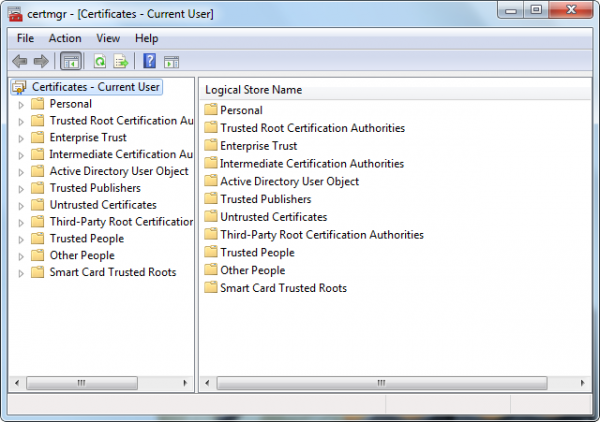
2. في الجزء الأيمن ، انقر نقرًا مزدوجًا فوق شخصي(Personal) ، ثم انقر فوق الشهادات(Certificates) ، ثم انقر فوق شهادة EFS(EFS certificate) التي تريد تصديرها.

4. في معالج " تصدير الشهادة " ، انقر فوق " (Certificate Export)التالي(Next) " .
5. انقر فوق نعم(Yes) ، قم بتصدير المفتاح الخاص ، ثم انقر فوق التالي(Next) .
6. انقر فوق تبادل المعلومات الشخصية( Personal Information Exchange) ، ثم انقر فوق التالي(Next) .

7. اكتب كلمة المرور التي تريد استخدامها ، وقم بتأكيدها ، ثم انقر فوق التالي(Next) .
8. تنشئ عملية التصدير ملفًا لتخزين الشهادة فيه. اكتب اسمًا للملف والموقع (بما في ذلك المسار بالكامل) ، أو انقر فوق " استعراض(Browse) " ، وانتقل إلى موقع ، واكتب اسم ملف ، ثم انقر فوق " حفظ(Save) " .
9. انقر فوق " التالي(Next) " ، ثم انقر فوق " إنهاء(Finish) " .
قم باستيراد شهادة ومفتاح EFS
1. انتقل إلى لوحة التحكم(Control Panel) وابحث عن إدارة الشهادات وافتحها (Certificate Manager ) .
2. في الجزء الأيمن ، انقر فوق شخصي(Personal) .


5. اكتب موقع الملف الذي يحتوي على الشهادة ، أو انقر فوق استعراض(Browse) ، وانتقل إلى موقع الملف ، ثم انقر فوق التالي(Next) .
6. اكتب كلمة المرور(password) ، وحدد خانة الاختيار وضع علامة على هذا المفتاح كقابل للتصدير(Mark this key as exportable) ، ثم انقر فوق التالي(Next) . ( لا تحدد مربع الاختيار تمكين الحماية القوية للمفتاح الخاص(Enable strong private key protection) .)
7. انقر فوق وضع(Place) كافة الشهادات في المتجر التالي ، واختر شخصي(Personal) ثم انقر فوق التالي(Next) .
8. انقر فوق "إنهاء"(Finish) .
أضف شهادة إلى ملف مشفر
لإضافة شهادة التشفير والمفتاح إلى ملف ، قم بتصدير شهادتك ومفتاحك باتباع الخطوات المذكورة أعلاه واطلب من الشخص الذي استلمت الملف منه ، استيراد الشهادة والمفتاح ، ثم إضافتهما إلى الملف باتباع هذه الخطوات .
1. انقر بزر الماوس الأيمن فوق الملف المشفر ، ثم انقر فوق خصائص(Properties) .
2. انقر فوق علامة التبويب " عام(General) " ، ثم انقر فوق " خيارات متقدمة(Advanced) " .

4. في مربع الحوار الذي يظهر ، انقر فوق إضافة(Add) .
5. انقر فوق الشهادة(certificate) ، ثم انقر فوق " موافق(OK) " في كل من مربعات الحوار الأربعة المفتوحة.

I hope that helps!
Related posts
كيفية تغيير Ownership من File or Folder في Windows 11/10
Best مجانا Universal File Viewer software ل Windows 10
كيفية إعادة تعيين File and Folder permissions التقصير في Windows 10
Best Free File Compression software ل Windows 11/10
كيفية تغيير File and Folder permissions في Windows 11/10
ما هو EPS file؟ كيفية عرض وتحرير EPS file في Windows 11/10؟
Junk Files في Windows 10: ما الذي يمكن حذفها بأمان؟
Different طرق لحذف Temporary Files في Windows 10
وعلقت مؤقتا Fix Device encryption خطأ في Windows 11/10
افتح ملفات .hlp مع WinHlp32.exe على Windows 10؛ Convert HLP إلى chm
كيفية عرض VCF file في Windows 10 PC
كيفية دبوس File or Folder إلى Start Menu في Windows 11/10
ما هو DST file؟ كيفية فتح DST file في Windows 11/10؟
كيفية تحويل DWG إلى PDF في Windows 11/10
ما هو FIT file؟ كيفية عرض وتحويله في Windows 10؟
كيفية تحويل MIDI إلى MusicXML في Windows 11/10
كيفية Access Denied Restricted Folder في Windows 10
هل هي آمنة لحذف ملفات Empty Folders أو ملفات صفر بايت في Windows 10؟
كيفية تحويل DXF إلى GCode في Windows 10
كيفية تحرير أو إضافة Metadata إلى ملفات Photos & Video في Windows 10
